Come bloccare un numero privato
Vieni spesso disturbato da chiamate che provengono da numeri privati (nascosti con l’anonimo) o da seccatori quali call center e operatori di telemarketing? Ti piacerebbe riuscire a bloccarle ma non sai come fare? Allora lascia che ti dia una mano a risolvere la questione spiegandoti, passo dopo passo, come bloccare un numero privato sul tuo smartphone.
Che tu abbia uno smartphone Android oppure un iPhone, ci sono diverse soluzioni che potrai usare per proteggerti dai seccatori. Grazie a queste ultime, potrai far risultare la tua linea sempre occupata a chiunque non sia nella tua rubrica o, se accetti di scaricare alcune app di terze parti, a tutti i numeri di “seccatori noti” inseriti in specifiche blacklist.
Se vuoi saperne di più, continua a leggere: qui sotto trovi spiegato come bloccare un numero privato ricorrendo a entrambe le soluzioni appena menzionate. Ti assicuro che usarle è davvero un gioco da ragazzi: devi solo prenderti cinque minuti di tempo libero e mettere in pratica le mie indicazioni. Buona lettura e in bocca al lupo per tutto!
Indice
- Operazioni preliminari
- Come bloccare un numero privato sul cellulare
- Come bloccare un numero privato su telefono fisso
Operazioni preliminari
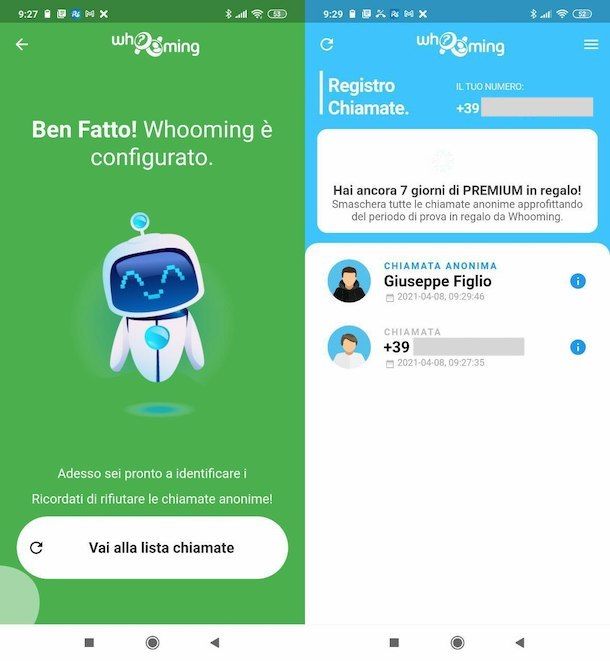
Se vuoi sapere come bloccare un numero privato inteso come un numero nascosto con l’anonimo, ti suggerisco innanzitutto di scoprire chi si cela dietro questi ultimi? Pensi sia impossibile scoprire chi si cela dietro un numero sconosciuto? Ti sbagli di grosso: esistono alcuni servizi sulla piazza che permettono di fare ciò in modo alquanto semplice.
Uno dei migliori sulla piazza, se non il migliore di tutti, è Whooming che si serve della tecnica della deviazione di chiamata per identificare numeri sconosciuti. Di base è gratis, ma dopo una trial di 7 giorni i numeri intercettati vengono parzialmente oscurati: per vederli in chiaro bisogna sottoscrivere un abbonamento da 11,99 euro per tre mesi, 14,99 euro per 6 mesi o 21,99 euro per 1 anno.
Dopo aver installato l’app di Whooming sul tuo dispositivo Android (se hai un device senza servizi Google, vedi se c’è su qualche store alternativo) o iOS, aprila e provvedi a registrarti. Pigia, dunque, sul pulsante Accedi con la Tua e-mail, fai tap sulla voce Iscriviti qui, collocata accanto alla voce Non sei ancora iscritto? e compila i campi di testo Inserisci la Tua Email, Crea una password e Conferma la Password con tutte le informazioni necessarie. Dopodiché premi sul bottone Iscriviti e riporta nell’apposito campo di testo il codice di verifica che ti viene inviato alla email con cui ti sei registrato; dopo averlo scritto, premi sul bottone Verifica.
Se non vuoi registrarti con la tua email, puoi farlo con il tuo account Google, Facebook o Apple, premendo sui bottoni appositi e seguendo le indicazioni visibili a schermo per portare a termine la procedura.
A registrazione fatta, pigia sul bottone Inizia la configurazione, indica la nazione, l’operatore e il numero di telefono da registrare mediante i menu e i campi di testo appositi, premi poi sul bottone Avanti e, nella nuova schermata apertasi, fai tap sul pulsante Imposta deviazione numero ed effettua la chiamata al numero comparso sul dialer (es. **67*0694500075#).
Ora, torna nuovamente nell’app di Whooming, pigia sul bottone OK sono pronto! e fai tap sul pulsante Chiama il tuo numero. Non devi fare altro che avviala la chiamata verso te stesso e attendere la risposta da parte della segreteria telefonica per portare a termine la configurazione dell’account.
Fatto anche ciò, recati ancora una volta nell’app di Whooming, premi sul bottone Vai alla lista chiamate e concedile l’accesso alla rubrica. A partire da adesso, rifiuta le chiamate anonime e queste, come per “magia”, verranno intercettate da Whooming, che ti indicherà il numero di chi ti chiama o il nome del contatto che si cela dietro una telefonata anonima nella schermata Registro Chiamate.
Ti segnalo inoltre la mia guida su come risalire al proprietario di un numero mediante la quale ho provveduto a indicarti varie e utili tecniche grazie alle quali è possibile provare a scovare le persone che chiamano il tuo numero camuffando la propria identità. Mi raccomando, se pensi che possa tornarti utile dalle almeno uno sguardo.
Come bloccare un numero privato sul cellulare
Dopo aver individuato, quindi, il numero privato che desideri bloccare, possiamo entrare nel vivo del tutorial vedendo effettivamente come bloccare un numero privato sul cellulare.
Come bloccare un numero privato su Android
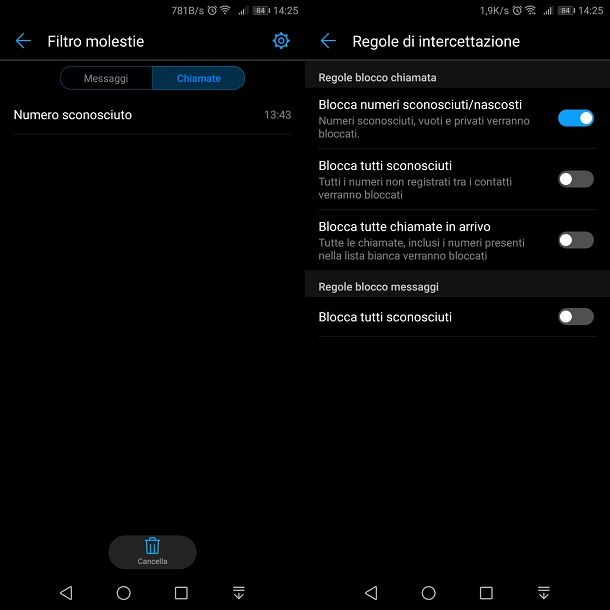
Sei giunto su questa guida per sapere come bloccare un numero privato su Samsung, come bloccare un numero privato su Xiaomi, come bloccare un numero privato su HUAWEI o come fare ciò su un qualsiasi altro device Android? In tal caso questa è la parte dell’articolo che ti interessa più da vicino.
Su tutti i dispositivi Android, infatti, è presente una funzione predefinita che consente di bloccare numeri telefonici indesiderati e adesso ti spiegherò come avvalertene. Solo una precisazione prima di procedere: dal momento che esistono tantissime versioni di Android, alcuni passaggi e diciture che trovi indicate qui sotto potrebbero non essere valide per tutti anche se, sostanzialmente, i passaggi da fare sono grossomodo sempre quelli.
La prima operazione che devi fare è salvare il numero che hai scoperto tramite la soluzione che ti ho indicato nel capitolo precedente: basta recarti nella rubrica telefonica (l’app Contatti o Rubrica), pigiare sul pulsante (+) e salvare la numerazione scoperta (potrebbe essere pratico chiamare il contatto Numeri bloccati, così da aggiungerli di volta in volta in quest’ultimo).
Successivamente, recati nel dialer del tuo dispositivo (la schermata che usi per comporre numeri telefonici), premi sul bottone Menu/Altro (in alto a destra) e seleziona la dicitura Impostazioni nel menu apertosi. Dopodiché recati vai nel menu Altre impostazioni > Blocco chiamate > Chiamata vocale e seleziona il contatto salvato poc’anzi, contenente il numero da bloccare (o i numeri, se ne hai individuati diversi).
Ti segnalo, inoltre, che su alcuni dispositivi è presente una sorta filtro molestie integrato nell’app Telefono, che consente di bloccare le chiamate da tutti i numeri sconosciuti. Per avvalersene di solito bisogna recarsi nelle impostazioni dell’app Telefono, raggiungibili tipicamente pigiando sui tre puntini verticali collocati in alto a destra, facendo tap sulla voce Impostazioni, andando poi nella sezione relativa al blocco chiamate e spuntando l’opzione inerente il blocco dei numeri sconosciuti/nascosti. Interessante, vero?
Se vuoi indicazioni specifiche per una certa marca di smartphone, puoi fare riferimento ai tutorial specifici che ho dedicato all’argomento, ad esempio quelli sui device Samsung e HUAWEI) oppure cercare su Google il manuale d’uso del tuo device.
Il tuo problema sono le chiamate di call center e operatori di telemarketing? In questo caso, come accennato nelle battute iniziali della guida, puoi affidarti ad alcune app dedicate allo scopo, le quali includono delle blacklist di numeri di seccatori noti, da bloccare in automatico. Te ne ho parlato in dettaglio nella mia guida su come bloccare le chiamate dei call center.
Come bloccare un numero privato su iPhone
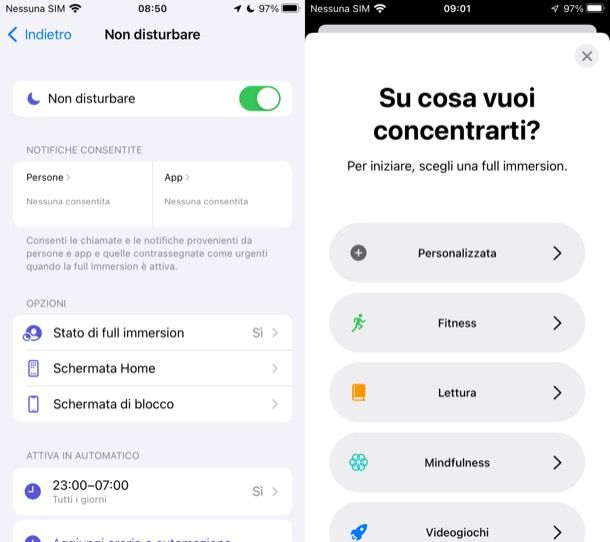
Se desideri sapere come bloccare un numero privato su iPhone, sappi che anche in tal caso esistono delle funzioni di sistema utili allo scopo.
La prima che voglio suggerirti è quella relativa al blocco di uno specifico contatto. Anche in questo caso puoi salvare il numero sconosciuto che hai individuato con Whooming in un contatto e bloccare quest’ultimo (potrai usare il contatto in questione per salvare al suo interno altri numeri che intendi bloccare).
Per riuscire nell’operazione, apri l’app Contatti presente nella Home screen o nella Libreria app, fai tap sul pulsante (+) e, dopo aver compilato i campi Nome (magari con Numeri da bloccare) e Telefono, salva il numero da bloccare, pigiando sulla voce Fine.
Successivamente, recati nell’app Impostazioni di iOS, premendo sull’icona grigia con gli ingranaggi situata nella schermata Home o nella Libreria app, fai tap sulle voci Telefono > Blocco chiamate e identificazione > Blocca contatto… e seleziona il contatto da bloccare (ovvero quello che hai creato prima).
Volendo, puoi anche bloccare tutti i numeri non salvati in rubrica (quindi visibili in chiaro, ma . Se questa possibilità non ti risulta scomoda, per riuscirci devi aprire l’app Telefono, pigiare sulla scheda Recenti, individuare il contatto di tuo interesse dall’elenco e pigia sulla “i” che si trova a destra. Dopodiché seleziona Blocca contatto nella nuova schermata che compare e il gioco è fatto.
In alternativa, puoi avvalerti della funzione Full immersion (disponibile sui device equipaggiati con iOS 15 o versioni successive), così da “zittire” le chiamate da tutti i numeri che non sono in rubrica oppure si possono bloccare le chiamate effettuate da parte dei numeri indesiderati.
Questa feature fa diventare silenzioso l’iPhone bloccando chiamate e notifiche in orari specifici della giornata, quando un’app specifica è in uso o quando decide l’utente. Per attivare questa funzione e fare in modo che vengano accettate solo le chiamate dai numeri che hai in rubrica procedi nel seguente modo.
Tanto per cominciare, pigia sull’icona delle Impostazioni presente in home screen, dopodiché seleziona la voce Full immersion dalla schermata che si apre e scegli la modalità che più ti aggrada (es. Non disturbare). Successivamente, sposta su ON l’interruttore collocato in corrispondenza del nome della full immersion scelta. Se lo desideri, poi, aggiungi un orario o un’automazione pigiando sulla dicitura apposita che vedi nella parte inferiore della schermata, così che la modalità scelta si attivi a un’ora specifica o quando si sta usando una certa applicazione.
Se vuoi, puoi escludere anche contatti o app dalla full immersion, al fine di continuare a ricevere notifiche e telefonate da questi ultimi. Per riuscirci, pigia sulla voce Persone o App (nella sezione Notifiche consentite), pigia sul bottone (+) Aggiungi e scegli le persone o le app di tuo interesse. Premendo sulla voce Chiamate da, invece, puoi consentire le telefonate da tutti, da nessuno, dai preferiti oppure da tutti i contatti. Interessante, non trovi?
Per quanto riguarda le chiamate dei cosiddetti seccatori noti, anche su iPhone sono disponibili delle app per bloccare le chiamate dei call center, ma a causa di alcune restrizioni previste dal sistema operativo iOS, non consentono il blocco in massa, ma solo l’identificazione delle chiamate in entrata: per saperne di più, leggi il tutorial che ti ho linkato poc’anzi.
Come bloccare un numero privato su telefono fisso

Concludo questo articolo spiegandoti come bloccare un numero privato su telefono fisso. Si può riuscire nell’intendo sfruttando il già citato Whooming, ma anche il servizio Override offerto da alcuni operatori (di solito il servizio è a pagamento), nonché il ricorso ai tabulati telefonici.
Qualora dovessi decidere di avvalerti di Whooming, però, tieni conto che non tutti gli operatori di telefonia fissa supportano la deviazione di chiamata su occupato, per cui potrebbe non funzionare dovutamente.
Una volta che avrai individuato il numero da bloccare, puoi sfruttare le funzioni presenti sul modello di cordless o telefono fisso in tuo possesso per riuscire nel tuo intento: le operazioni da effettuare variano da un modello di cordless all’altro, per cui cerca su Google il manuale d’uso (che dovrebbe essere presente anche sulla confezione di vendita del telefono) per sapere come procedere in tal senso. Maggiori info qui.
Se il tuo problema sono le chiamate dei call center, invece, puoi provare a ricorrere al Registro Pubblico delle Opposizioni: in questo modo le società di telemarketing dovrebbero evitare di disturbarti nuovamente (almeno in teoria e sempre a meno che tu non abbia espresso il consenso a essere contattato da alcune aziende). Per completezza d’informazione, sappi che il Registro funziona anche per quanto concerne le utenze mobili.

Autore
Salvatore Aranzulla
Salvatore Aranzulla è il blogger e divulgatore informatico più letto in Italia. Noto per aver scoperto delle vulnerabilità nei siti di Google e Microsoft. Collabora con riviste di informatica e cura la rubrica tecnologica del quotidiano Il Messaggero. È il fondatore di Aranzulla.it, uno dei trenta siti più visitati d'Italia, nel quale risponde con semplicità a migliaia di dubbi di tipo informatico. Ha pubblicato per Mondadori e Mondadori Informatica.






